Cara Mengunduh dan Menginstal Driver Speaker untuk Windows 10, 11
Diterbitkan: 2023-01-08Mari kita lihat panduan sederhana ini untuk mengunduh driver speaker di Windows 10 dan menjalankan perangkat audio dengan sempurna.
Driver adalah kunci untuk menjalankan semua jenis perangkat dengan Windows dengan lancar. Tugas utama driver ini adalah menstabilkan komunikasi antara perangkat dan sistem. Apakah itu driver untuk keyboard, kartu grafis, adaptor jaringan, atau perangkat lain, hal yang sama memungkinkan Anda untuk menjalankan perangkat masing-masing tanpa gangguan dan kesalahan apa pun.
Hal yang sama berlaku untuk driver suara atau speaker.
Jika Anda ingin menggunakan semua jenis speaker dengan PC atau laptop Anda, Anda harus mengunduh driver untuk speaker tersebut di Windows 10/11. Speaker ini akan memastikan koneksi Anda tetap terjaga setiap saat dan Anda mendapatkan pengalaman pemutaran terbaik saat mendengarkan lagu, menonton film, bermain game, atau melakukan hal lainnya.
Jadi, jika Anda menghadapi masalah dengan pemutaran speaker atau konektivitasnya, Anda harus menginstal driver speaker untuk Windows 10. Kami akan membantu Anda dengan hal yang sama. Pada artikel ini, Anda akan menemukan berbagai metode untuk mendapatkan driver yang diperlukan dan versi terbaru untuk speaker.
Metode untuk Mengunduh dan Memperbarui Driver Speaker untuk Windows 10, 11
Di bawah ini adalah metode untuk mengunduh driver untuk speaker di Windows 10/11. Anda dapat menggunakan semua ini sesuka Anda dan mendapatkan drivernya. Namun, kami sarankan Anda melihat semua metode terlebih dahulu dan lanjutkan menggunakan yang paling sederhana.
Metode 1: Kunjungi Situs Web Produsen yang Terdaftar
Mengunjungi situs web resmi pabrikan perangkat untuk menjalankan driver speaker untuk unduhan gratis Windows 10 cukup andal. Pembuatan semua jenis perangkat, baik speaker maupun lainnya, memungkinkan Anda mendapatkan driver yang dibutuhkan dengan mudah. Yang perlu Anda lakukan adalah mengunjungi halaman dukungan atau unduhan di situs web resmi. Di sini Anda dapat mengunduh driver sesuai spesifikasi sistem dan sistem operasi Anda.
Meskipun metode ini dapat diandalkan, cukup sulit untuk diikuti juga. Terkadang, pengguna gagal menemukan driver apalagi mengunduhnya. Jadi, jika Anda juga tidak dapat menginstal driver, lihat metode selanjutnya untuk memperbarui driver speaker untuk Windows 10.
Baca Juga: Cara Memperbarui Driver Audio di Windows
Metode 2: Gunakan Pengelola Perangkat
Pengelola Perangkat adalah solusi satu atap di PC Windows atau laptop untuk mengelola periferal dan perangkat lain. Dengan alat tersebut, Anda dapat memperbarui dan menginstal driver speaker untuk Windows 10 dengan cukup mudah. Yang perlu Anda lakukan adalah mengambil bantuan dari langkah-langkah mudah yang ditunjukkan di bawah ini:
- Tekan tombol Win+X dan klik Device Manager .
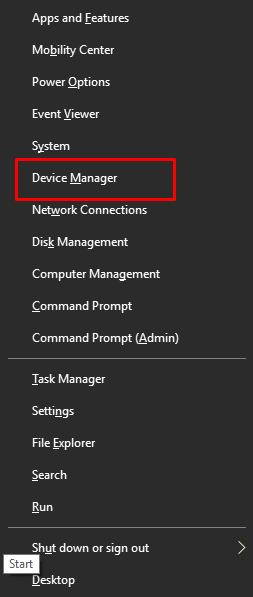
- Saat alat muncul, klik dua kali pada kategori bernama Audio inputs and outputs .

- Saat kategori diperluas, cari speaker yang Anda gunakan. Klik kanan pada nama speaker dan klik opsi yang mengarahkan ke Update Driver
 .
. - Sistem akan meminta Anda untuk mengarahkannya ke mode pengunduhan. Klik Cari Secara Otomatis untuk Pembaruan Driver untuk melanjutkan.
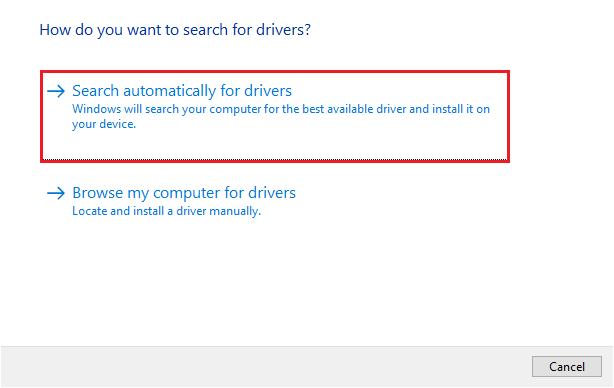
- Beberapa instruksi akan muncul di layar. Ikuti hal yang sama untuk menginstal driver .
- Mulai ulang sistem saat penginstalan selesai.
Jika menurut Anda metode manual untuk memperbarui driver speaker untuk Windows 10 ini bukan pilihan Anda, maka Anda juga dapat menggunakan metode di bawah ini. Metode selanjutnya adalah otomatis.

Baca Juga: Cara Mengunduh Driver Realtek Audio untuk Windows
Metode 3: Unduh dan Gunakan Bit Driver Updater
Jika Anda ingin menjalankan speaker dan perangkat lain di Windows dengan baik, maka Anda harus menggunakan Bit Driver Updater untuk memperbarui semua jenis driver. Dengan satu klik pada alat ini, Anda dapat dengan mudah mendapatkan pembaruan yang diperlukan dan meningkatkan kinerja PC Anda. Selain itu, Anda juga dapat menjadwalkan pembaruan untuk nanti jika diperlukan.
Alat ini cukup canggih dan menyediakan banyak fitur untuk Anda. Anda dapat mengambil cadangan driver dan memulihkannya jika diperlukan. Selain itu, pembuatan alat yang cerdas memungkinkan pemasangan driver yang aman dan cepat juga. Semua driver yang disediakan oleh alat ini bersertifikasi WHQL. Karenanya, tidak ada ancaman malware dan virus saat Anda menggunakan Bit Driver Updater.
Antarmuka pengguna multibahasa alat memastikan bahwa Anda tidak menghadapi masalah apa pun jika Anda memutuskan untuk memperbarui dan menginstal driver speaker untuk Windows 10. Selain itu, alat ini juga menawarkan opsi abaikan untuk menghapus driver dari daftar pembaruan . Bukan itu saja, alat ini memiliki banyak fitur lain yang membuatnya sangat mudah digunakan. Mari kita ketahui bagaimana setiap pemula atau profesional dapat dengan mudah menggunakan Bit Driver Updater untuk pembaruan driver.
Cara Memperbarui Driver Speaker untuk Windows 10, 11 Menggunakan Bit Driver Updater
Di bawah ini adalah prosedur mengunduh driver untuk speaker di Windows 10, 11 menggunakan Bit Driver Updater:
- Klik tombol di bawah untuk Mengunduh Bit Driver Updater .
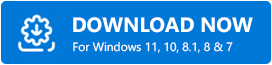
- Saat unduhan selesai, instal alat dan jalankan .
- Biarkan pembaru memindai driver yang sudah ketinggalan zaman. Klik opsi Scan Drivers jika pemindaian tidak dimulai secara otomatis.
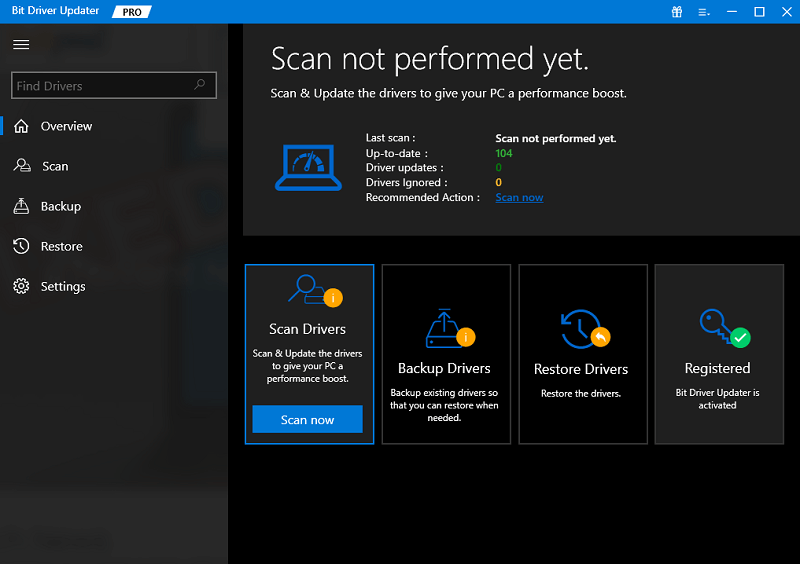
- Klik tombol Perbarui Sekarang di driver speaker untuk menginstalnya setelah pemindaian berhenti. Anda juga dapat menggunakan tombol Perbarui Semua sebagai alternatif untuk memperbarui semua driver usang.
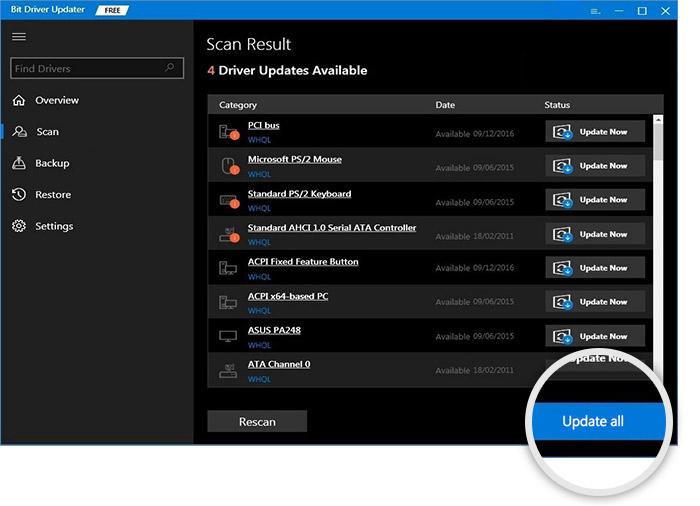
- Mulai ulang sistem setelah prosedur lengkap dijalankan.
Baca Juga: Unduh dan Perbarui Driver Gigabyte Realtek Audio di PC Windows
Unduh Driver untuk Speaker di Windows 10: Dieksekusi
Jadi kami harap metode di atas untuk memperbarui dan menginstal driver speaker untuk Windows 10 membantu Anda. Semua solusi yang diberikan dalam panduan ini cukup mudah digunakan dan dapat diandalkan. Namun, Anda mungkin menghadapi beberapa masalah dengan metode manual. Karenanya, gunakan Bit Driver Updater , salah satu pembaru driver paling cerdas untuk Windows. Alat otomatis ini memungkinkan Anda memperbarui semua jenis driver secara instan.
Jika Anda menghadapi masalah apa pun dengan metode atau panduan ini, gunakan bagian komentar untuk terhubung dengan kami. Tulis pertanyaan Anda dan berikan umpan balik atau saran terkait panduan tentang cara mengunduh dan menginstal driver speaker untuk Windows 10. Kami akan menanggapi komentar Anda sesegera mungkin. Berlangganan buletin kami dan tetap terdepan dengan beberapa kiat dan panduan teknologi paling bermanfaat yang diperbarui secara berkala.
